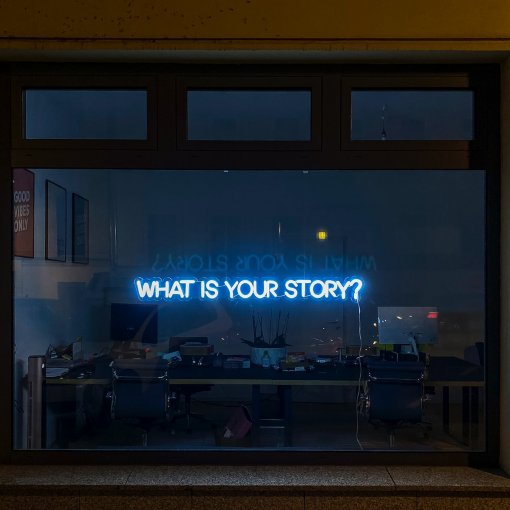Ostatnio zaktualizowane 2022/12/30 przez admin
Automatyczny spis treści w Word – jak to zrobić?
Jeśli chcesz utworzyć automatyczny spis treści w Word, musisz używać stylów nagłówków. To nagłówki będą pozycjami w spisie treści. Aby utworzyć automatyczny spis treści w programie Word, należy wykonać następujące kroki:
1. Na pasku narzędzi w polu „Wyszukaj” opcję „Spis treści”.
2. Wybierz opcję „Spis treści”.
3. Wybierz jeden z dostępnych szablonów spisu treści.
4. Kliknij przycisk „OK”.
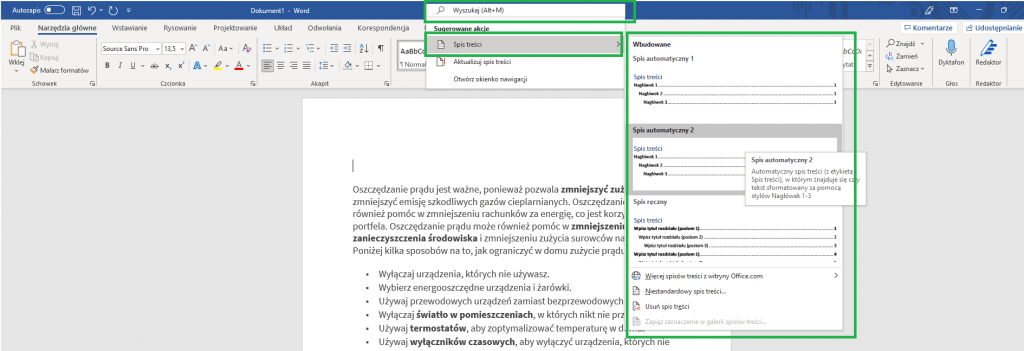
Spis treści zostanie automatycznie utworzony na podstawie nagłówków w Twoim dokumencie. Jeśli chcesz, możesz edytować spis treści, aby dostosować go do swoich potrzeb. Poniżej screen z rezultatem oraz zaznaczone miejsce, gdzie możemy użyć stylów nagłówków.
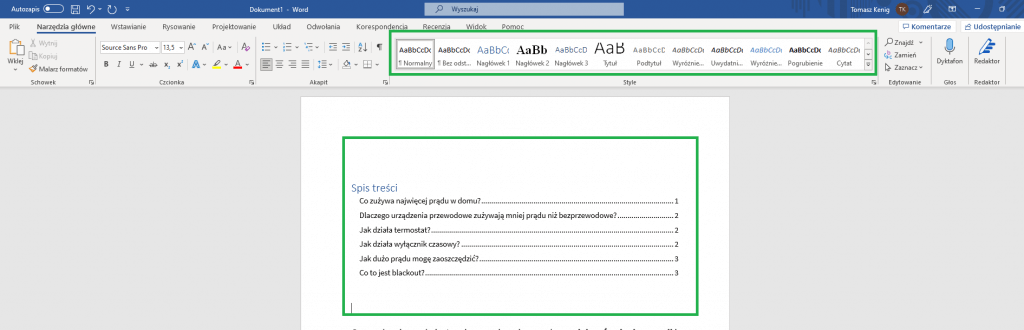
Aktualizacja spisu treści w Word
Spis treści po każdorazowym dodaniu lub zmianie nagłówków należy zaktualizować. Poniżej screen jak to zrobić. Wpisujemy „Spis treści” w polu wyszukaj i wybieramy opcję „Aktualizacja spisu treści„. Możemy także zaktualizować spis treści klikając na niego kursorem i wybierając przycisk „Aktualizuj spis„
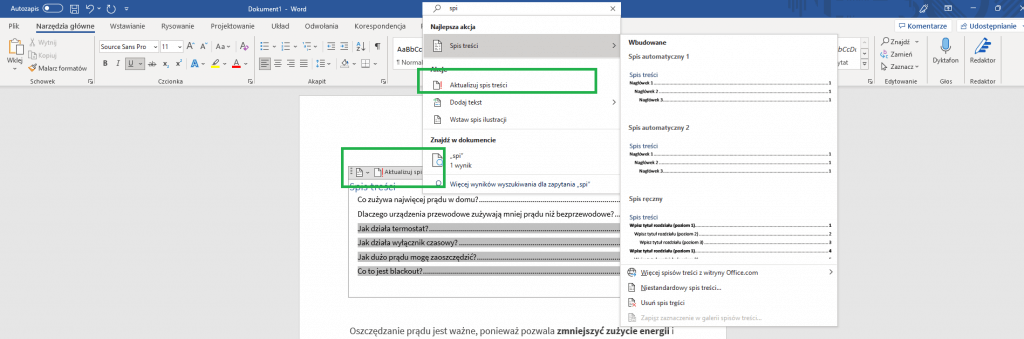
Gotowe!
Po co robić spis treści w Word?
Spis treści jest użytecznym narzędziem, które pozwala czytelnikom łatwo nawigować w dokumencie i szybko znaleźć interesujące ich informacje. Może być szczególnie przydatny w przypadku dłuższych dokumentów, takich jak raporty, prace naukowe czy książki, gdzie rozdziały i podrozdziały są ułożone hierarchicznie.
Spis treści jest również przydatny dla autora dokumentu, ponieważ pozwala na łatwe nawigowanie i edytowanie poszczególnych sekcji dokumentu.